win 7系统怎么升级到win 10 Win7免费升级到Win10方法
发布时间:2023-10-18 15:39:27 浏览数:
win 7系统怎么升级到win 10,随着时间的推移,操作系统的升级已成为许多电脑用户必不可少的一部分,Win 7系统作为一款广受欢迎的操作系统,在其发布的10多年后,微软推出了全新的Win 10系统。许多用户想要尝试这一新系统,但又担心升级的费用。幸运的是微软为Win 7用户提供了免费升级到Win 10的方法。本文将介绍如何将Win 7系统升级到Win 10,让您轻松体验最新的操作系统。
步骤如下:
1.在windows7系统桌面左下角点击win7系统菜单图标,找到控制面板打开。
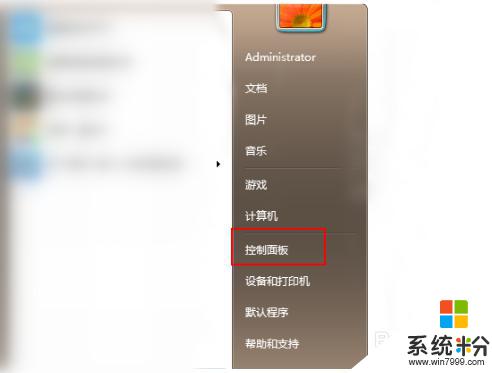
2.然后在控制面板中,找到系统和安全的选项,点击进入。
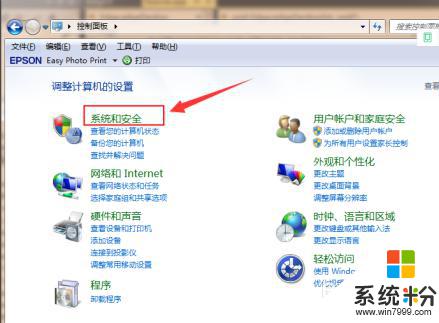
3.在列表中找到Windows Update,单击 检查更新。

4.进入后可以看到有可用的升级提示,单击 安装。
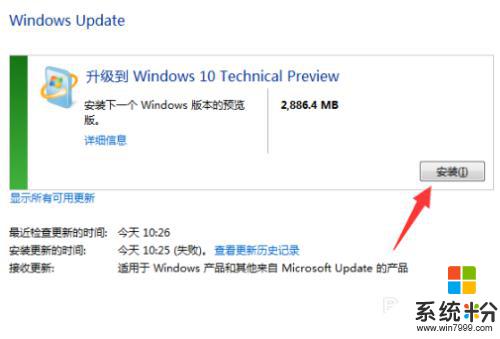
5.等待下载更新的安装包,接着自动安装升级到win10系统。
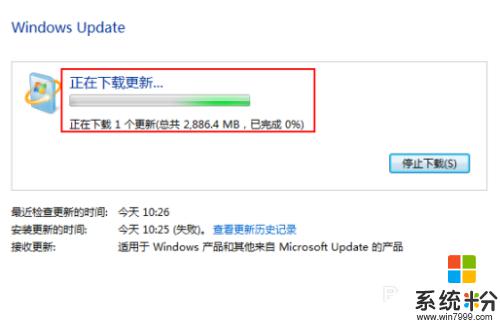
以上就是Win 7系统升级到Win 10的全部内容,如果您遇到了这种情况,可以考虑使用本文提供的方法解决,希望对您有所帮助。